Sut i analluogi hysbysiadau e-bost newydd ar gyfer cyfrif penodol yn Outlook?
Yn ddiofyn, mae'r hysbysiad e-bost newydd yn gweithio ar bob e-bost sy'n dod i mewn o'r holl gyfrifon yn Outlook. Os ydych chi am analluogi'r hysbysiad e-bost newydd ar gyfer cyfrif e-bost penodol yn Outlook ond cadw cyfrifon eraill i actifadu, rhowch gynnig ar y dull isod i'w gyflawni.
Analluoga hysbysiadau e-bost newydd ar gyfer cyfrif penodol yn Outlook
Analluoga hysbysiadau e-bost newydd ar gyfer cyfrif penodol yn Outlook
Ar gyfer anablu hysbysiadau e-bost newydd ar gyfer cyfrif penodol, mae angen i chi analluogi'r rhybudd bwrdd gwaith post newydd ar gyfer pob cyfrif, ac yna creu rheol rhybuddio bwrdd gwaith post newydd ar gyfer pob cyfrif ac eithrio'r un penodol. Gwnewch fel a ganlyn.
1. Cliciwch Ffeil > Dewisiadau, Yn y Dewisiadau Outlook ffenestr, cliciwch bost yn y cwarel chwith, dad-diciwch y Arddangos Rhybudd Pen-desg blwch yn y Neges yn cyrraedd adran, ac yna cliciwch yr adran OK botwm. Gweler y screenshot:
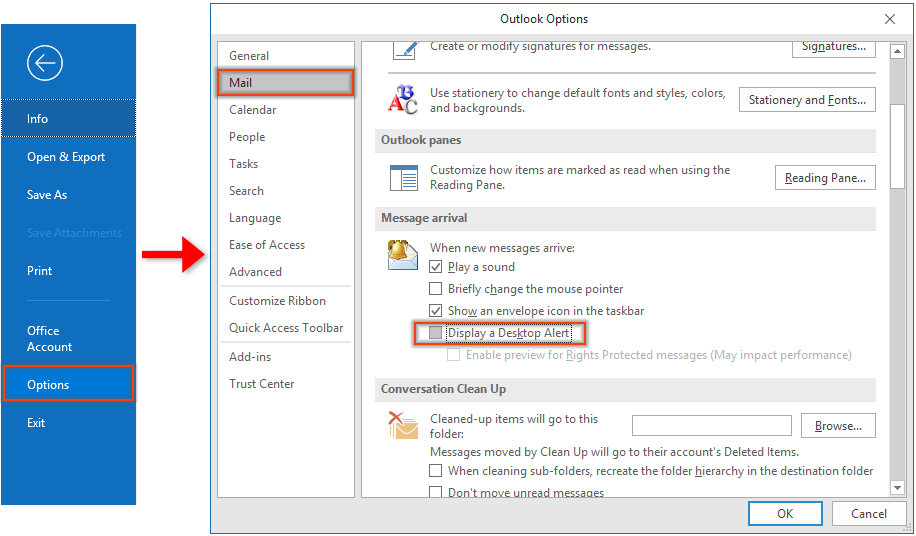
2. Cliciwch Rheolau > Rheoli Rheolau a Rhybuddion dan Hafan tab.
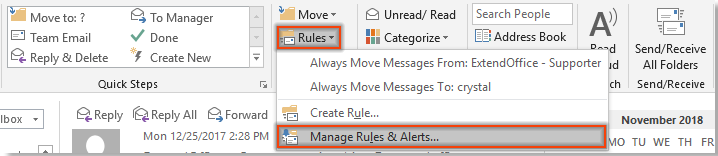
3. Yn y Rheolau a Rhybuddion blwch deialog, cliciwch y Rheol Newydd botwm o dan y Rheolau E-bost tab.
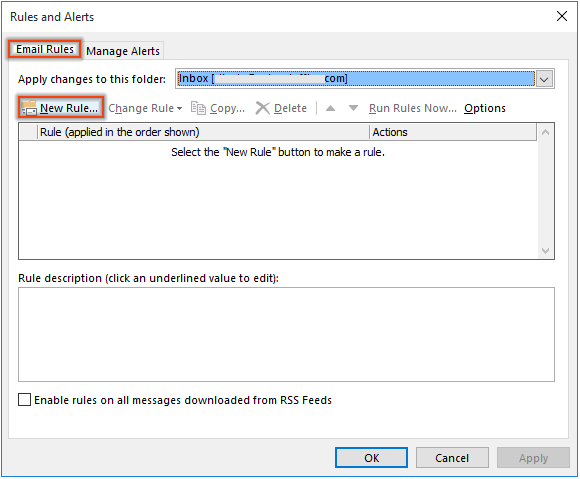
4. Yn y cyntaf Dewin Rheolau, Cliciwch Gwnewch gais ar y negeseuon a gefais yn y Dechreuwch o reol wag adran, yna cliciwch yr adran Digwyddiadau botwm. Gweler y screenshot:
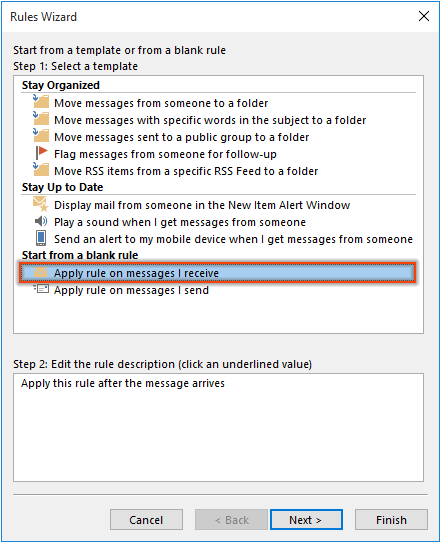
5. Yn yr ail Dewin Rheolau, Cliciwch Digwyddiadau botwm heb ddewis unrhyw amodau, a chlicio Ydy yn y popping up Microsoft Outlook deialog.
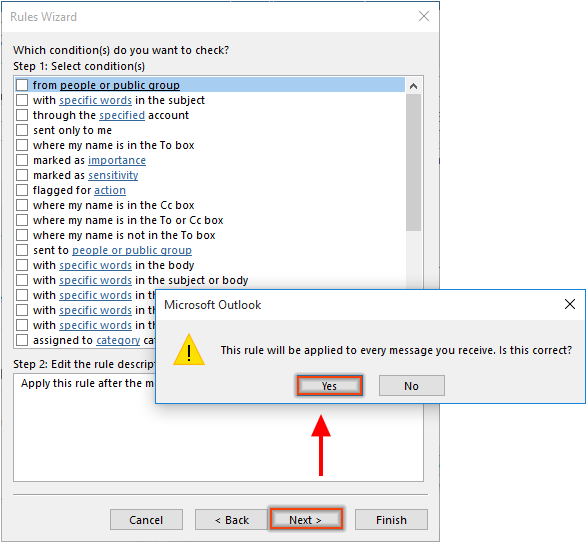
6. Yn y trydydd Dewin Rheolau, gwiriwch y arddangos Rhybudd Pen-desg blwch a chliciwch ar y Digwyddiadau botwm.
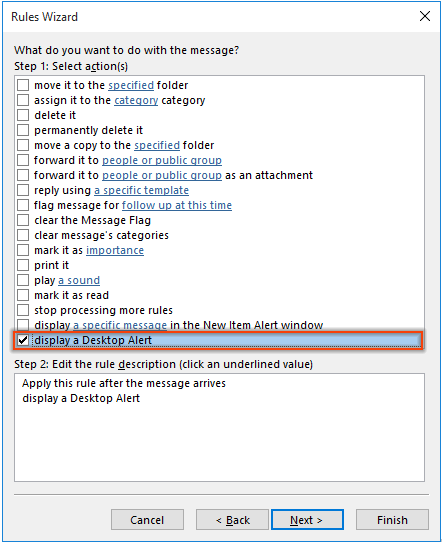
7. Yn y nesaf Dewin Rheolau, gwiriwch y ac eithrio trwy'r cyfrif penodedig blwch i mewn Cam 1, cliciwch testun cyswllt penodedig yn 2 cam. Yn y Cyfrif deialog, dewiswch y cyfrif e-bost byddwch yn analluogi hysbysiadau e-bost newydd a chliciwch ar y OK botwm. Yna cliciwch Digwyddiadau i barhau. Gweler y screenshot:
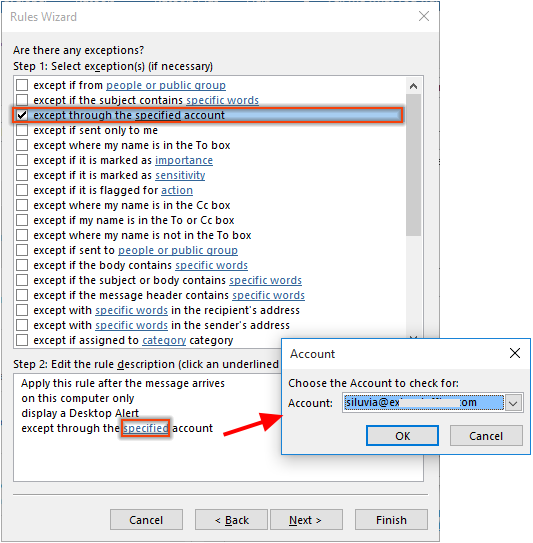
8. Yn yr olaf Dewin Rheolau, nodwch enw ar gyfer y rheol yn ôl yr angen, cadwch y Trowch ar y rheol hon blwch wedi'i wirio, a chlicio Gorffen.
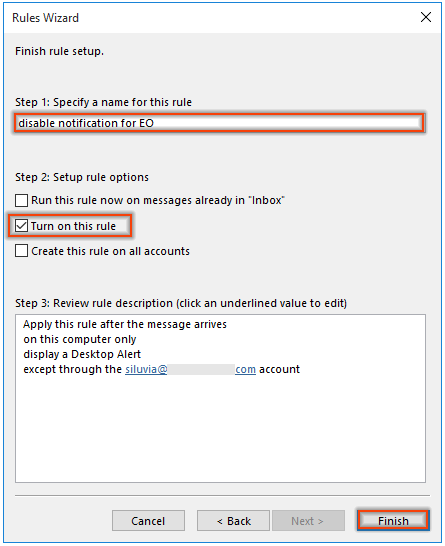
9. Cliciwch ar y OK botwm yn y Rheolau a Rhybuddion ffenestr i orffen y rheol.
O hyn ymlaen, bydd hysbysiad e-bost newydd yn ymddangos pan fydd e-bost yn cyrraedd pob cyfrif ac eithrio'r un penodedig.
Offer Cynhyrchiant Swyddfa Gorau
Kutools ar gyfer Rhagolwg - Dros 100 o Nodweddion Pwerus i Werthu Eich Outlook
🤖 Cynorthwy-ydd Post AI: E-byst pro ar unwaith gyda hud AI - un clic i atebion athrylith, tôn berffaith, meistrolaeth amlieithog. Trawsnewid e-bostio yn ddiymdrech! ...
📧 E-bostio Automation: Allan o'r Swyddfa (Ar gael ar gyfer POP ac IMAP) / Amserlen Anfon E-byst / Auto CC/BCC gan Reolau Wrth Anfon E-bost / Awto Ymlaen (Rheolau Uwch) / Auto Ychwanegu Cyfarchiad / Rhannwch E-byst Aml-Dderbynnydd yn Negeseuon Unigol yn Awtomatig ...
📨 Rheoli E-bost: Dwyn i gof E-byst yn Hawdd / Rhwystro E-byst Sgam gan Bynciau ac Eraill / Dileu E-byst Dyblyg / Chwilio Manwl / Cydgrynhoi Ffolderi ...
📁 Ymlyniadau Pro: Arbed Swp / Swp Datgysylltu / Cywasgu Swp / Auto Achub / Datgysylltiad Auto / Cywasgiad Auto ...
🌟 Rhyngwyneb Hud: 😊Mwy o Emojis Pretty a Cŵl / Rhowch hwb i'ch Cynhyrchiant Outlook gyda Golygfeydd Tabbed / Lleihau Outlook Yn lle Cau ...
???? Rhyfeddodau un clic: Ateb Pawb ag Ymlyniadau Dod i Mewn / E-byst Gwrth-Gwe-rwydo / 🕘Dangos Parth Amser yr Anfonwr ...
👩🏼🤝👩🏻 Cysylltiadau a Chalendr: Swp Ychwanegu Cysylltiadau O E-byst Dethol / Rhannwch Grŵp Cyswllt i Grwpiau Unigol / Dileu Atgoffa Pen-blwydd ...
Dros Nodweddion 100 Aros Eich Archwiliad! Cliciwch Yma i Ddarganfod Mwy.

